Ako vymazať zabudované -v aplikáciách Windows 10
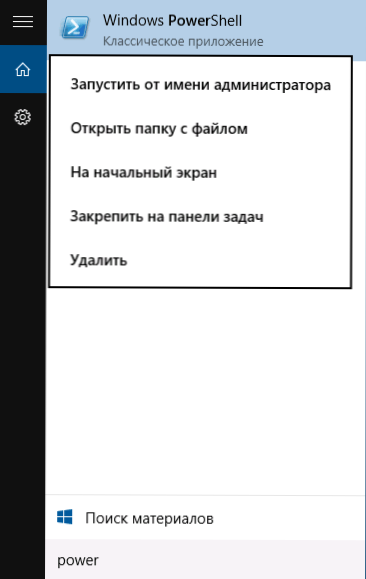
- 2420
- 718
- Ferdinand Zúbrik
Windows 10 vopred inštalovaná súprava štandardných aplikácií (programy pre nové rozhranie), ako napríklad OneNote, Kalendár a pošta, počasie, mapy a ďalšie. Zároveň nie všetky z nich sa dajú ľahko odstrániť: dajú sa odstrániť z ponuky Štart, ale nie sú odstránené zo zoznamu „všetkých aplikácií“, ako aj v kontexte nie je žiadna položka „odstránenie“. Menu (pre tieto aplikácie, ktoré ste nainštalovali, je tu bod). Cm. Tiež: Odstránenie programov systému Windows 10.
Odstránenie štandardných aplikácií Windows 10 je však možné pomocou príkazov PowerShell, ktoré sa budú ďalej demonštrovať krokmi. Spočiatku - o odstránení zabudovaných programov po jednom a potom o tom, ako okamžite vymazať všetky aplikácie pre nové rozhranie (vaše programy nebudú ovplyvnené) okamžite. Cm. Tiež: Rýchle odstránenie zabudovaných -v oknách 10 v hromadnom svinstve odinštalovač Deinstal.
Odstránenie samostatnej aplikácie Windows 10
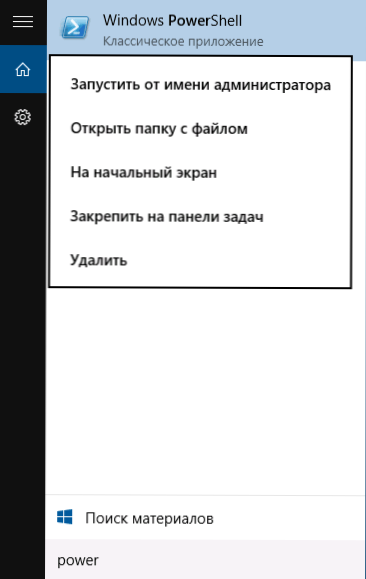
Ak chcete začať, spustite systém Windows PowerShell, za to začnite vytáčať vo vyhľadávacom paneli v úlohách PowerShell a keď sa nájde zodpovedajúci program, kliknite naň s pravým tlačidlom myši a vyberte „Zastavte sa v mene administrátora“.
Na odstránenie zabudovaných programov sa použijú dva postavené príkazy PowerShell - Get-appxpackage A Odstránenie, o tom, ako ich používať na tento účel - potom.
Ak zadáte príkaz PowerShell Get-appxpackage A kliknite na Enter, získate kompletný zoznam všetkých nainštalovaných aplikácií (to znamená iba aplikácie pre nové rozhranie a nie štandardné programy Windows, ktoré môžete odstrániť prostredníctvom ovládacieho panela). Je pravda, že po zadaní takéhoto príkazu nebude zoznam veľmi pohodlný na analýzu, preto odporúčam použiť ďalšiu verziu toho istého príkazu: Get-AppXpackage | Vyberte názov, balíkfullName

V tomto prípade dostaneme zoznam všetkých nainštalovaných programov, ktoré sú vhodné na prezeranie, ktorého ľavá strana zobrazuje krátky názov programu vpravo - úplný. Je to celé meno (balíkfullName) a je potrebné použiť na odstránenie každej z nainštalovaných aplikácií.
Na odstránenie konkrétnej aplikácie sa používa príkaz Get-AppXPackage PACCIMENTNELNAME | Odstránenie
Namiesto toho, aby ste napísali celé meno aplikácie. Napríklad na odstránenie aplikácie „People“ môžeme príkaz vykonať: Get-Appxpackage * Ľudia * | Odstránenie (Vo všetkých prípadoch môžete tiež použiť krátke meno z ľavej strany stola obklopené hviezdami).
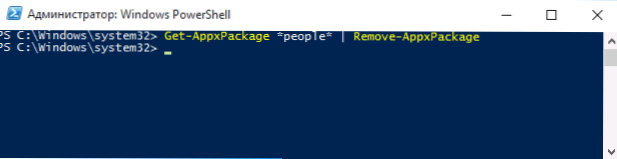
Pri vykonávaní opísaných príkazov sa aplikácie odstránia iba pre aktuálneho používateľa. Ak ho potrebujete odstrániť pre všetkých používateľov systému Windows 10, použite parameter všetci používatelia nasledujúcim spôsobom: Get -AppxPackage -Allusers balík FullName | Odstránenie
Uvediem zoznam aplikácií, ktoré pravdepodobne chcete odstrániť (uvádzam krátke mená, ktoré sa dajú použiť s hviezdami na začiatku a na konci, aby ste odstránili konkrétny program, ako je uvedené vyššie):
- Ľudia - Príloha ľudí
- CommunicationsApps - kalendár a pošta
- Zunevideo - kino a televízia
- 3Dbuilder - 3D staviteľ
- Skypeapp - Stiahnite si Skype
- Solitaire - zbierka Microsoft Solitaire
- OfficeHub - Stiahnite si alebo vylepšiť kanceláriu
- Aplikácia Xbox - Xbox
- Fotografie - fotografie
- Mapy - karty
- Kalkulačka
- Fotoaparát - fotoaparát
- Alarmy - budík a sledovanie
- ONENOTE - ONENOTE
- Bing - správy, šport, počasie, financie (všetky naraz)
- SoundRecorder - hlasový záznam
- Windowsphone - dispečer telefónu
Ako odstrániť všetky štandardné aplikácie
Ak potrebujete odstrániť všetky dostupné zostavené aplikácie, môžete použiť príkaz Get-AppXpackage | Odstránenie Bez ďalších parametrov (aj keď môžete použiť aj parameter všetci používatelia, Ako sa ukázalo skôr, aby ste odstránili všetky aplikácie pre všetkých používateľov).
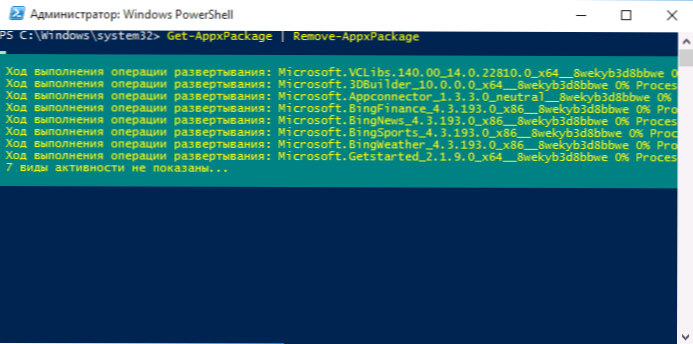
V tomto prípade však odporúčam, aby ste boli opatrní, pretože obchod so systémom Windows 10 a niektoré systémové aplikácie, ktoré zabezpečujú správnu prevádzku všetkých ostatných, sú zahrnuté aj do zoznamu štandardných aplikácií. Počas odstránenia môžete získať chybové správy, ale aplikácie sa budú stále odstrániť (s výnimkou prehliadača Edge a niektorých systémových aplikácií).
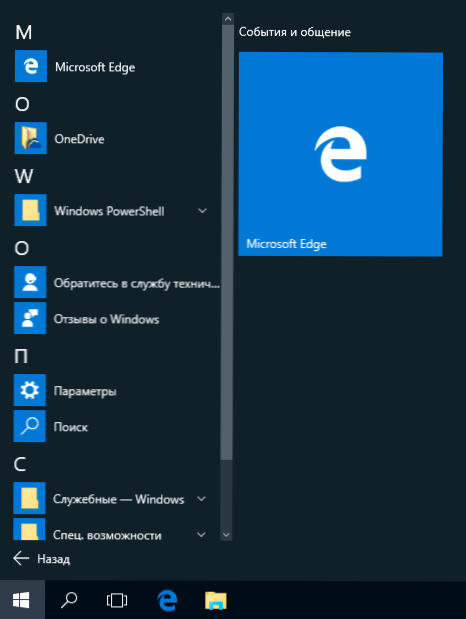
Ako obnoviť (alebo preinštalovať) všetky zostavené aplikácie
Ak s vami neboli výsledky predchádzajúcich akcií spokojní, môžete tiež preinštalovať všetky zostavené aplikácie Windows 10 pomocou príkazu PowerShell:
Get -AppxPackage -Allusers | Foreach add -AppxPackage -register "$ ($ _.InstallLocation) \ appXmanifest.Xml "-disableVevelopmentMode
Na záver o tom, kde sú uložené štítky programov zo zoznamu „všetkých programov“, inak som musel odpovedať niekoľkokrát: stlačte klávesy Windows + R a zadajte: shell: AppsSolder, potom kliknite na OK a dostanete do toho samotného priečinka.
O&O AppBuster - bezplatný nástroj na odstránenie aplikácií Windows 10
Malý bezplatný program O&O AppBuster vám umožňuje odstrániť zabudovanú aplikáciu Windows 10 od vývojárov spoločnosti Microsoft a tretích strán, av prípade potreby znova zainštalujte tých, ktorí sú zahrnutí, ktoré sú zahrnuté.
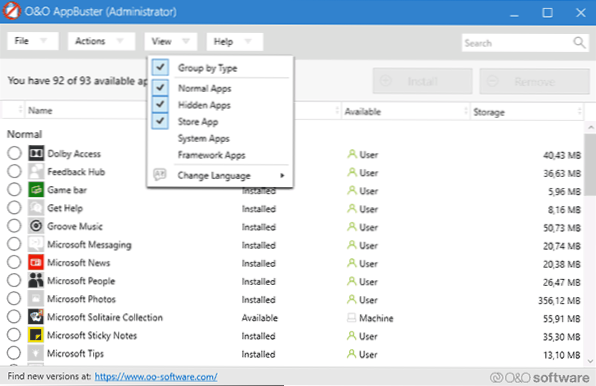
Podrobnosti o používaní nástroja a jeho schopností pri odstraňovaní zabudovaných aplikácií Windows 10 v O&O AppBuster.
Odstránenie vstavaného -v okná 10 v CCleaner
Podľa komentárov má nová verzia Ccleaner vydaná 26. októbra príležitosť vymazať vopred započítané aplikácie Windows 10. Túto funkciu nájdete v sekcii Service - DELETING PROGRAMS. V zozname nájdete bežné programy pre stolné počítače a aplikácia na spustenie ponuky Windows 10.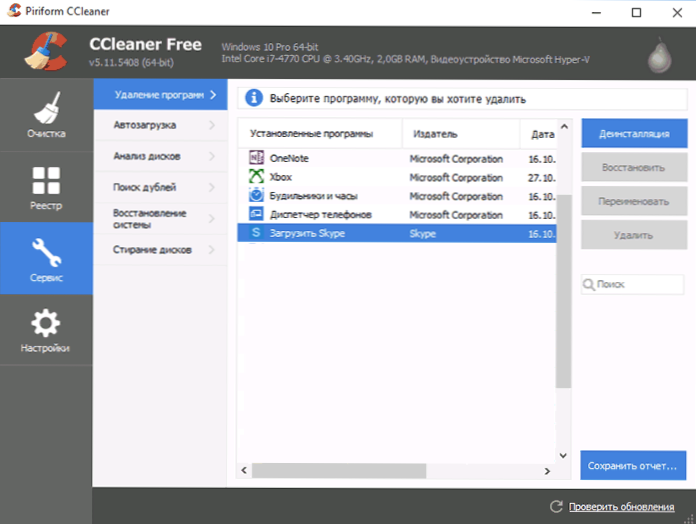
Ak ste predtým neboli oboznámení s bezplatným programom Ccleaner, odporúčam si prečítať použitie Ccleaner s výhodou - nástroj môže byť skutočne užitočný, zjednodušuje a zrýchliť veľa známych akcií na optimalizáciu práce počítača.

